 |
予定表を共有しよう |
| 教育関連リンク集 | 画像・素材 | コンピュータマニュアル集 | ソフト集 | 本・情報 | 特 集 | みんなで話そう | 研究会概要 | 会員登録 | TOP |
 |
予定表を共有しよう |
| 友達同士、所属しているサークル・団体のメンバーで予定表を共有できたらいいなと思ったことはありませんか? 同じ職場や学校でもない相手と予定表(スケジュール)を共有するなんて、どうすればいいんだろう? コミュニティーサイトを使えばできるのは知っていますよね?でもいちいちネットにアクセスして、パスワードを入れてなんてめんどくさいと思っているあなた。 今回は、簡単にしかも低コスト(もちろん無料です)でできるフリーソフトをお教えしましょう。その名も「アリエル・マルチスケジューラ」。 |
| 1.アリエル・マルチスケジューラの特徴 |
|---|
| 1)カレンダー形式で予定やToDo管理ができる 2)一般的なオンラインカレンダーと異なり、オフラインでも利用できる 3)Microsoft の Outlookとの同期ができる 4)IP電話スカイプと連携できる 5)USBメモリ対応版もある 6)難しい設定をしなくても高いセキュリティー |
| 2.アリエル・マルチスケジューラを使ってみよう |
|---|
| *1)まずはダウンロード アリエル・エンタープライズからアリエル・マルチスケジューラをダウンロードしよう (USBメモリ対応はこちらから) *2)インストール ア.ダウンロードしたファイルをダブルクリック → 指示に従ってください イ.「基本設定」を選択 ウ.ユーザー名(表示名)、メールアドレス、マルチスケジューラで使用するログインパスワード、 必要に応じてSkype IDを入力 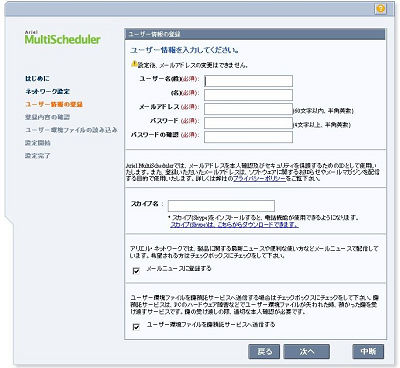 エ.アリエル・ネットワークへユーザー情報の登録 オ.マルチスケジューラが自動的に起動 カ.パスワードを入力し、ログイン 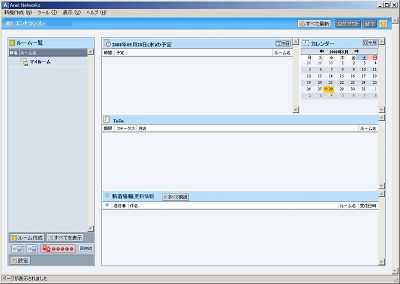 3)ルームの作成(共有設定) ア.画面左下の[ルームの作成]をクリック イ.ルーム情報の入力 ウ.ルームメンバーの選択 (ルームメンバーの選択画面から、ルームメンバーと管理者を設定) エ.メンバーの追加 ・メールアドレスで追加 (直接入力) ・メールアドレスで追加 (アドレス帳の読み込み) オ.招待設定/ライセンスキー付与 ・招待設定/ライセンスキー付与画面から、メンバーの招待方法、およびライセンス付与の設定を行う カ.招待メールの送信 4)招待メールを受け取ったものが、招待を受け入れる設定をする 5)共有完了 6)メンバー全員で予定表等を閲覧更新できる (注意)*印はメンバー全員が行う、その他は管理的立場の者が行う |
| 3.自分のPC以外でアリエル・マルチスケジューラを使いたいなら |
|---|
| USBメモリ対応版を使ってみてください。 USBメモリ対応版をインストール済みのUSBメモリでマルチスケジューラーをインストールしていないPCでも使用するできます。 起動するには、インストール先の「MultiScheduler.exe」をダブルクリックします。 |
| いかがでしたか? |
|---|
| アリエル・エンタープライズのホームページには、オンラインマニュアルもありますので是非読んでみてください。(ただし、正規版のものですので注意してください。) デフォルトでは、ウィンドウズ起動時に自動起動しますのでPCの立ち上がりが若干遅くなります。 [ツール] → [設定] → [アプリケーションの設定] で自動起動を解除するのがお勧めです。 |